苹果手机在系统更新或者软件有新版本时会在设置图标上显示红点提示,有些用户可能觉得这个红点提示有些烦人,如果你也想关闭这个软件更新提示红点,可以按照以下步骤进行操作。打开设置点击通用找到软件更新选项,然后关闭自动下载更新和下载后安装选项即可。这样就可以在不想更新软件的情况下关闭红点提示。
如何关闭苹果手机设置中的软件更新小红点
具体方法:
1.系统设置小红点,看着是不是有点强迫症。要点掉它,其实不更新也可以取消小红点,怎么操作呢,跟着小编试试吧;
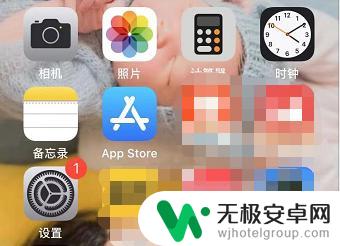
2.点击设置,进入设置功能,然后在设置里我们看到通用有小红点,然后再选择进入;
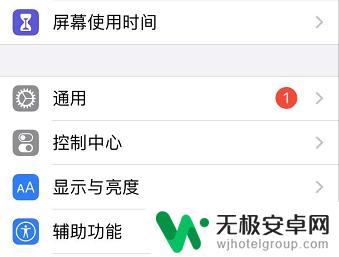
3.在通用里面,我们可以看到软件更新有小红点。明确是软件更新提示,再点进去就是版本信息,要安装就点进去安装即可;
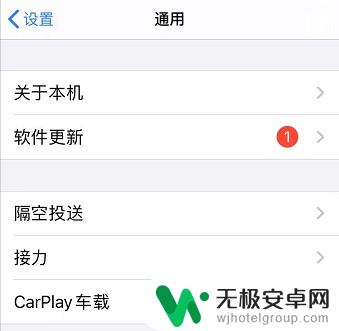
4.如果不安装我们在同一页面下,下拉。看到iPhone存储空间,这里是手机安装应用的列表,点击进入;
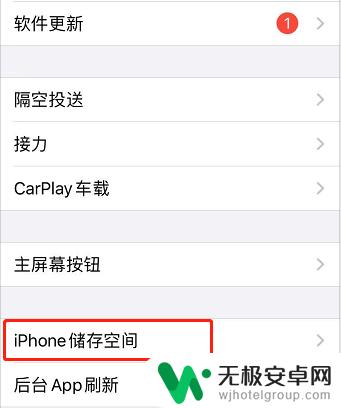
5.进去后可以看到要更新的系统是ios13.3最新版本,目前是,我们把这个删除即可;
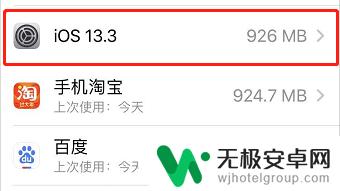
6.点击ios13.3,然后提示删除更新,点击确认删除,iPhone空间释放并去掉了小红点。
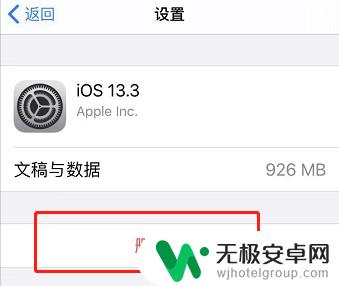
以上就是苹果手机如何关闭软件更新提示红点的全部内容,如果你遇到这种情况,可以按照以上方法解决,希望对大家有所帮助。










